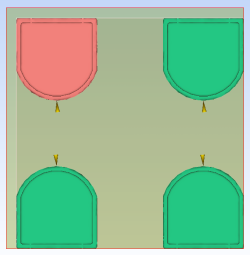Créez plusieurs copies du modèle Speedo utilisé dans les didacticiels précédents.
Remarque : ce didacticiel utilise l'étude
Speedo_initial
. Cette étude a été développée dans le didacticiel Configuration préliminaire (didacticiel).
Si vous avez déjà terminé le didacticiel Configuration initiale , vous pouvez accéder à cette étude.
Remarque : Avant de dupliquer un modèle, comme vous allez le faire dans ce didacticiel, il est important que le point d'injection et les conditions d'injection aient été optimisés. Pour obtenir plus d'informations sur l'optimisation de votre modèle, allez dans le didacticiel Configuration préliminaire (didacticiel).
- Cliquez sur
 .
. - Sélectionnez le projet Didacticiel Speedo dans la liste Ouvrir un projet.
- Cliquez sur Ouvrir.
- Si vous n'avez pas terminé le didacticiel
Configuration initiale
, cliquez sur
 .
. - Entrez Didacticiel Speedo dans le champ Nom de projet de la boîte de dialogue Créer un projet.
- Cliquez sur OK.
- Cliquez sur
 .
. - Accédez au fichier de didacticiel (généralement C:\Users\Public\Public Documents\Autodesk\Moldflow Adviser xxxx\tutorials ).
- Sélectionnez le fichier d'étude speed_initial.sdy et cliquez sur Ouvrir.
- Cliquez sur Terminer pour terminer l'importation.
- Vous devez maintenant copier et renommer l'étude. Sélectionnez l'onglet Tâches dans le groupe de fonctions Projet.
- Cliquez avec le bouton droit sur le nom de l'étude Speedo_initial. Sélectionnez Dupliquer dans le menu. Une nouvelle entrée, Speedo_initiale (copie) , apparaît dans le groupe de fonctions Affichage projet.
- Cliquez avec le bouton droit sur Speedo_initial (copie) et sélectionnez Renommer dans le menu. Une zone de texte apparaît autour du nom de l'étude.
- Modifiez le texte pour lire Speedo_multi .
- Cliquez en dehors de la zone de texte et le nouveau nom sera appliqué.
- Vous allez maintenant dupliquer le modèle pour produire un moule à empreinte 2 x 2 simple. Cliquez sur l'étude Speedo_multi pour l'ouvrir.
- À l'aide de l'outil ViewCube, sélectionnez Vue frontale
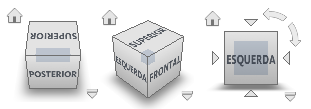 .
. - Cliquez sur
 . Le volet Rotation s'affiche.
. Le volet Rotation s'affiche. - Cliquez sur le modèle pour le sélectionner. Les champs de coordonnées Rotation sont désormais modifiables.
- Sélectionnez Utiliser le centre de la pièce .
- Dans le champ de l'axe Z, tapez 180 et cliquez sur Appliquer. Vous pouvez aussi cliquer sur
 ou
ou  deux fois dans l'axe
Z
. La pièce est pivotée de 180 degrés autour de l'axe des
Z
. Lorsque la pièce est dupliquée, le point d'injection sera correctement orienté.
deux fois dans l'axe
Z
. La pièce est pivotée de 180 degrés autour de l'axe des
Z
. Lorsque la pièce est dupliquée, le point d'injection sera correctement orienté. - Cliquez sur
 et sélectionnez
et sélectionnez  Multi-empreintes dans la liste déroulante Type de moule.
Multi-empreintes dans la liste déroulante Type de moule. - Cliquez sur
 . Le volet Duplication apparaît.
. Le volet Duplication apparaît. - Réglez le modèle de disposition sur Grille.
- Cliquez sur Dessiner dans Disposition de grille d'esquisse et sélectionnez une disposition de grille 2 x 2 . Non seulement la fonction Dessiner vous permet de faire un aperçu de la disposition ou de la configuration que vous êtes sur le point de créer pour les pièces dupliquées, mais elle vous permet également de spécifier le nombre de lignes et de colonnes que vous souhaitez créer. Lorsque vous utilisez la fonction Dessiner , les valeurs dans Lignes et Colonnes sont mises à jour pour refléter la disposition que vous avez choisie. Vous pouvez aussi entrer des valeurs dans les Lignes et Colonnes pour spécifier le nombre de lignes et de colonnes que vous souhaitez créer.
- Dans Espacement des lignes, entrez 75 mm. Assurez-vous que Bord de sélection est sélectionné dans la liste déroulante Espacement depuis.
- Dans Espacement des colonnes, entrez 75 mm. Assurez-vous que
Bord de sélection
est sélectionné dans la liste déroulante Espacement depuis. Conseil : vous pouvez voir combien d'entités vous allez créer dans la section Total d'entités. Comme nous sommes en train de créer un moule à empreinte 2 x 2, le Total d'entités indiqué est 4.
- Cliquez sur OK, ou appuyez sur Entrée. Le modèle est maintenant dupliqué.